Інструмент пошуку¶
За допомогою вкладки «Пошук» ви можете шукати місця за географічними назвами, використовуючи загальнодоступні служби пошуку GeoNames та OpenStreetMap. Вам достатньо ввести назву місця (міста, споруди, готелю тощо) у поле для введення тексту і натиснути кнопку Шукати. У списку результатів, розташованому нижче, ви побачите щось таке:
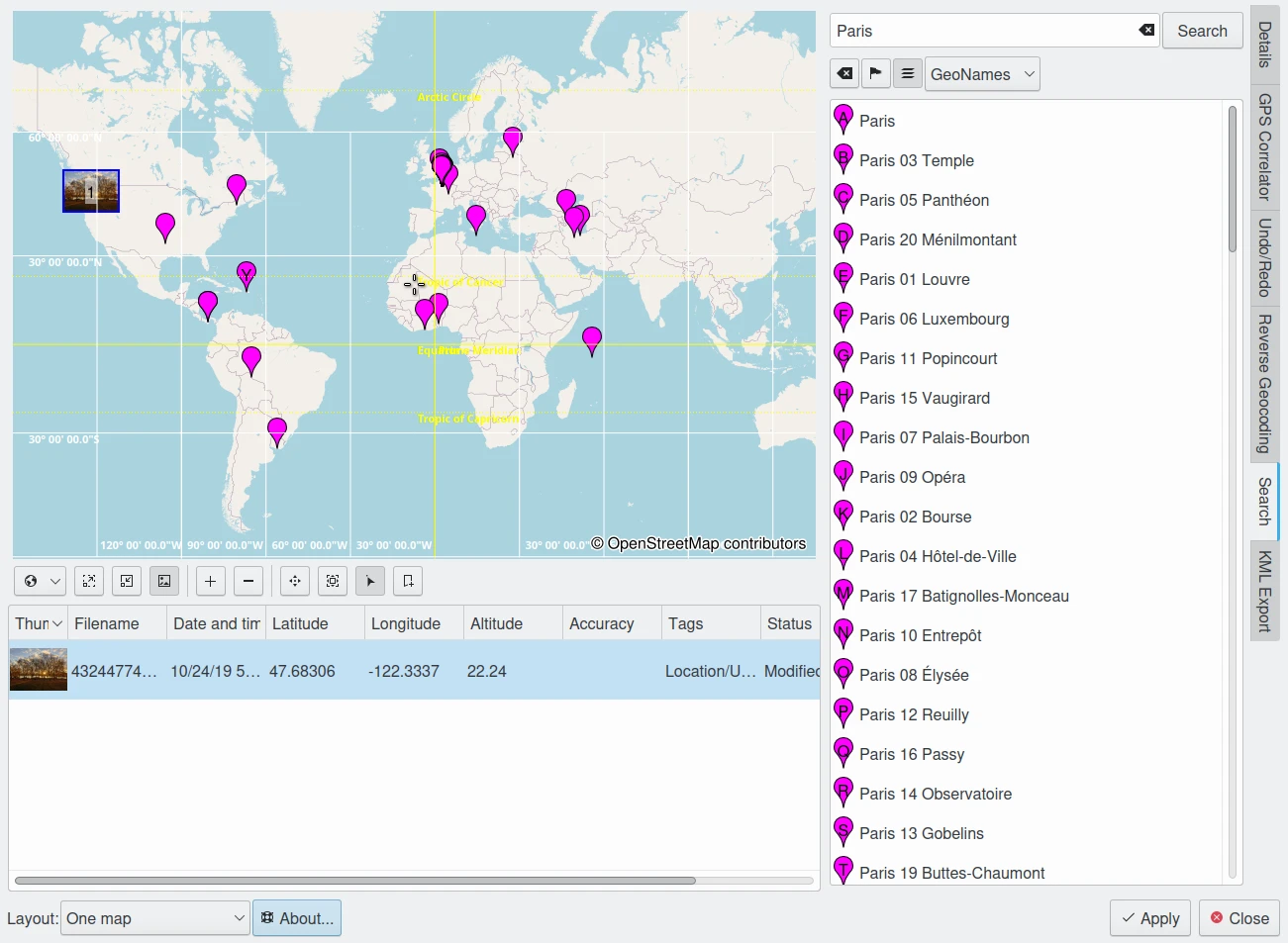
Пошук місця із назвою Paris в інструменті пошуку редактора геопозиціювання digiKam¶
Очевидно, місто із назвою Париж існує не лише у Франції. Отже, якщо ви шукаєте столицю Франції, вам слід знайти у списку пункт із міткою, який безсумнівно відповідає столиці, наприклад, «Тріумфальна арка» («Arc de Triomphe»), або вказати критерій пошуку точніше, наприклад, «Paris, Arc de Triomphe» або «Paris, France». Щойно ви натиснете пункт у списку, програма автоматично розташує його у центрі карти. Ви зможете скористатися кнопкою збільшення масштабу (друга кнопка ліворуч під картою). У нашому прикладі зі службою GeoNames у списку результатів пошуку все ще лишається надто багато пунктів, навіть два пункти із назвою «Arc de Triomphe», де другий пункт стосується вулиці за декілька сотень метрів від арки. У службі OpenStreetMap ви побачите лише один результат пошуку. Вам варто спробувати скористатися різними службами для різних регіонів, щоб вибрати кращу, вибрати доволі точні критерії пошуку, щоб визначитися із найвдалішим способом визначити мітку за найкоротший час.
Опис кнопок, розташованих безпосередньо над списком результатів, можна знайти на панелях підказок до цих кнопок. У контекстному меню результатів пошуку можна знайти такі пункти:
Копіювати координати — пункт для копіювання координат, які ви згодом можете використати для одного або декількох зображень у списку під картою.
Пересунути позначені зображення на цю позицію — пункт для виконання майже такої самої дії, але простіший до використання, якщо ви вже завантажили зображення до редактора геопозиціювання.
Вилучити зі списку результатів — цей пункт корисний у поєднанні з кнопкою збереження результатів попередніх пошуків, розташованою над списком результатів.